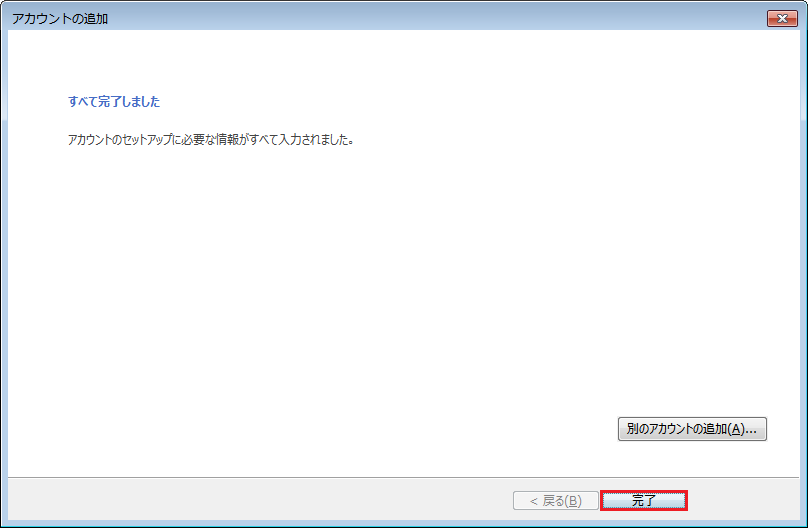Microsoft Outlook2016(Windows)設定確認
- ご注意
-
わかりやすいように、メールアカウントを「minc」としてあります。 実際には、この部分をお客様のメールアカウントに置き換えて設定してください。 また、一部環境によっては表示される画面が異なりますが設定内容は同じです。
1.【Microsoft Outlook 2016】を起動します。

2.「ファイル」を選択します。
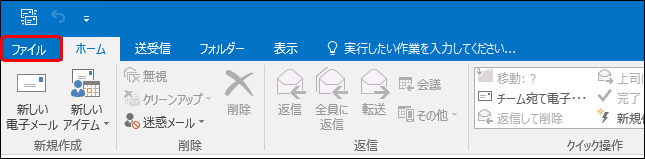
3.「情報」→「アカウント設定」→「アカウント設定(A)」をクリックします。
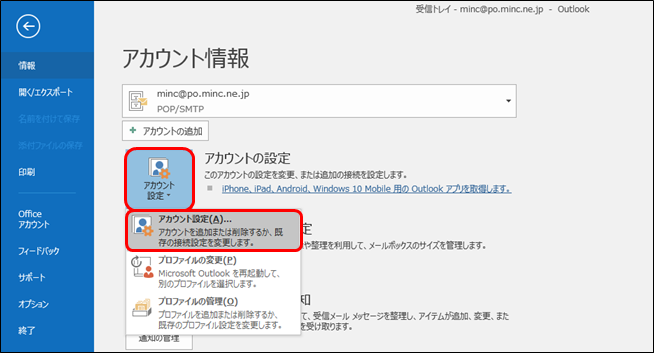
4.メールアカウントを選択し、「変更」ボタンをクリックします。
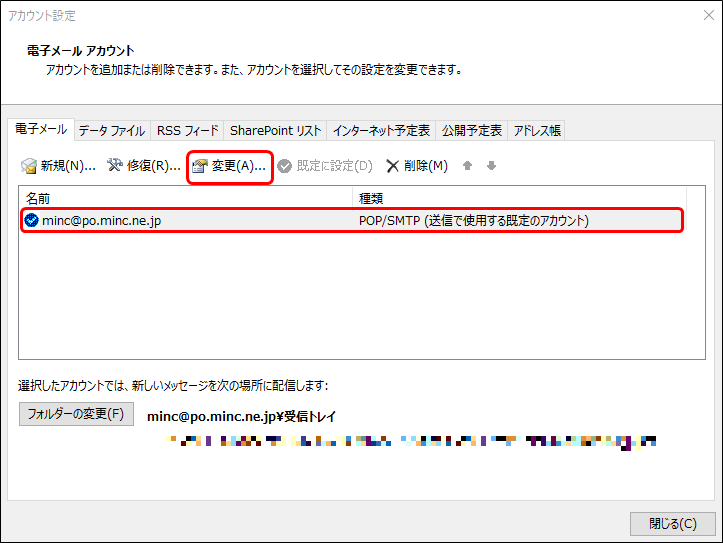
5.【POPとIMAPのアカウント設定】画面で以下の設定を確認します。
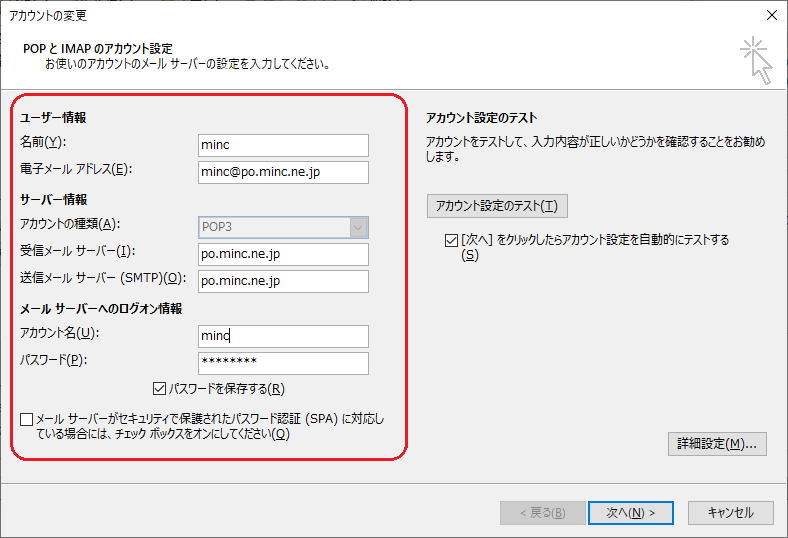
ユーザ情報
| 名前 | お客様のお名前 |
|---|---|
| 電子メールアドレス | お客様のメールアドレス(登録書をご確認ください。) |
サーバー情報
| アカウント名 | POP3 |
|---|---|
| 受信メールサーバー(POP3) | po.minc.ne.jp |
| 送信メールサーバー(SMTP) | po.minc.ne.jp |
メールサーバーへのログオン情報
| アカウント名 | お客様のメールアカウント(登録書をご確認ください。) ※@以降は消してください。 ※独自ドメインの場合は、「vd_」から始まるものをご入力ください |
|---|---|
| パスワード | お客様のメールパスワード(登録書をご確認ください。) |
| パスワードを保存する | チェックする |
| メールサーバーがセキュリティで保護されたパスワード認証… | チェックしない |
6.「詳細設定」ボタンをクリックします
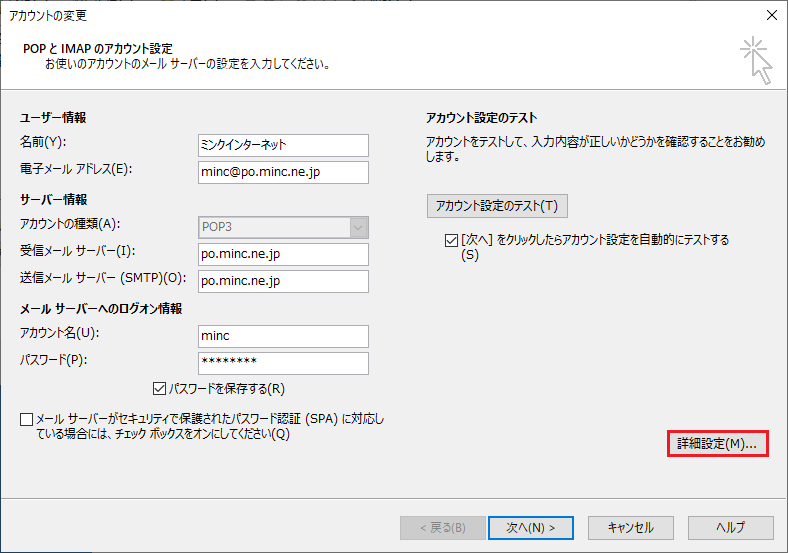
7.「送信サーバー」タブをクリックし、 「送信サーバー(SMTP)は認証が必要」にチェックを入れ、 「受信メールサーバーと同じ設定を使用する」にチェックが入っている事を確認します。
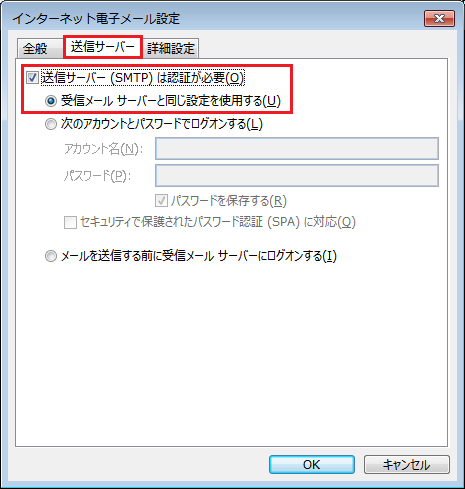
8.「詳細設定」タブをクリックし、以下の設定を確認します。
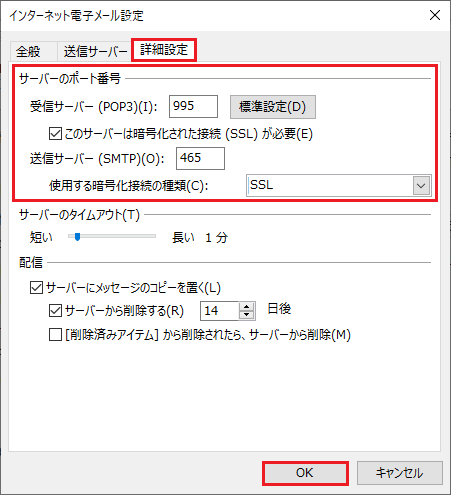
サーバーのポート番号
| 受信サーバー(POP3) | 995(推奨) または 110 |
|---|---|
| このサーバーでは暗号化された接続(SSL/TLS)が必要 | チェックする(推奨) |
| 送信メールサーバー(SMTP) | 465(推奨) または 587 |
| 使用する暗号化接続の種類 | SSL/TLS(推奨) または なし |
9.「次へ」をクリックします。
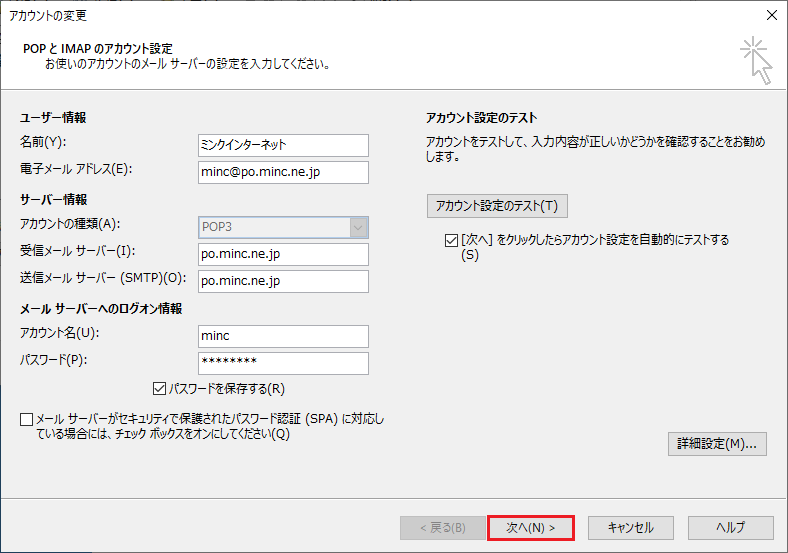
10.【テストアカウント設定】画面で、設定したアカウント宛にテストメールが送信されます。
「状況」欄に「完了」と表示されたら「閉じる」ボタンをクリックします。
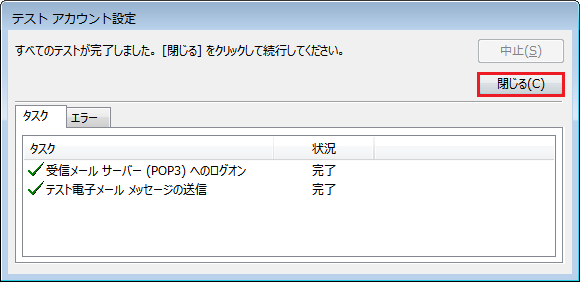
11.「完了」ボタンでメールの確認は完了です。